Ügyfelek felvitele / módosítása
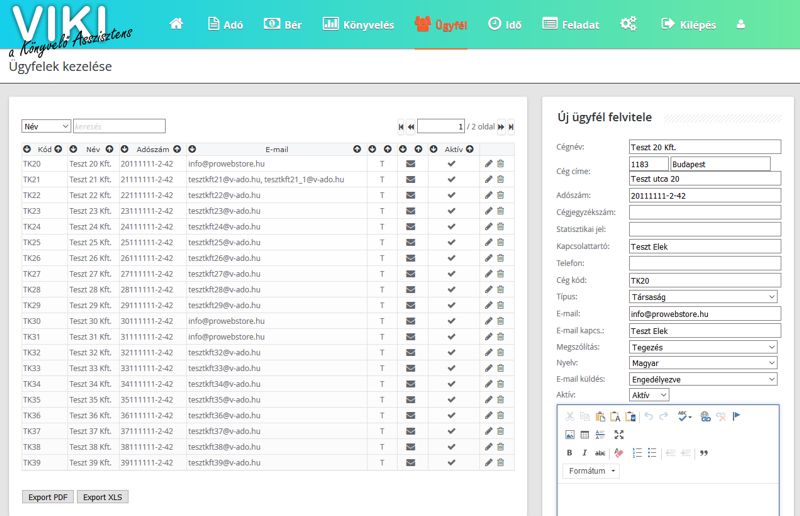
Új ügyfél felvitele:
Töltse ki a cégnevet, valamint a cég címét. A cég adószámát (az adószám kitöltése fontos amennyiben ANYK-val is össze szeretné kötni a programot). Adja meg a cég e-mail címét. Az értesítők az itt megadott címre kerülnek kiküldésre. Adjon a cégnek cégkódot. Cégkód megadása szükséges amennyiben eredménykimutatást szeretne használni, vagy könyvelő programmal szeretné összekötni a programot. Könyvelő program összeköttetés esetén adja az ügyfélnek a könyvelő programban található négy karakteres ügyfélkódot. Állítsa aktívra az ügyfelet. Csak aktív ügyfélnek kerül kiküldésre értesítő. Válassza ki, hogy a program tegező vagy magázó értesítőket küldjön az ügyfélnek. A felvitelhez kattintson az Új cég felvitele gombra.
Az ügyfélnek küldhető levelek megszólítása az alábbi formában épül fel:
| Típus | E-mail kapcs mező kitöltve(pl.: Teszt Elek) | E-mail kapcs nincs kitöltve | E-mail szövege |
| Tegezés | Kedves Teszt Elek! | Kedves Ügyfelünk! | tegező |
| Magázás | Kedves Teszt Elek! | Kedves Ügyfelünk! | magázó |
| Szia | Szia Teszt Elek! | Kedves Ügyfelünk! | tegező |
- Magázó levél: Amennyiben megadta a kapcsolattartót abban az esetben a levél megszólítása: Kedves XY!, Ellenkező esetben: Kedves Ügyfelünk!. A levél szövegezése magázó.
- Tegező levél: Amennyiben megadta a kapcsolattartót abban az esetben a levél megszólítása: Kedves XY!, Ellenkező esetben: Kedves Ügyfelünk!. A levél szövegezése tegező.
- Szia levél: Amennyiben megadta a kapcsolattartót abban az esetben a levél megszólítása: Szia XY!, Ellenkező esetben: Szia!. A levél szövegezése tegező.
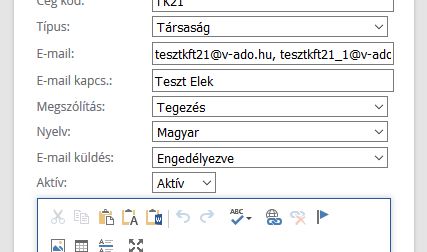
Amennyiben e-mail több címre is ki szeretnénk küldeni egy értesítőt, akkor az e-mail címeket vesszővel szünettel elválasztva kell megadni.
Meglévő ügyfél módosítása / törlése:
Kattintson a bal oldali listában az Ügyfélnél található ceruza elemre. Ekkor az adatai megjelennek a jobb oldalon. Változtassa meg az adatokat, majd kattintson a Módosítás gombra. Törléshez kattintson a sor végén a Törlés (kuka) gombra. Ügyfél törlése nem ajánlott. Amennyiben egy ügyfélre már nincsen szükség abban az esetben inaktívvá kell tenni.
Lista szűrése / rendezése:
A listát tudja ügyfél név, vagy e-mail cím szerint szűrni. A jobb felső sarokban tudja léptetni, amennyiben nem fér ki egy oldalra a lista. A listát bármelyik oszlop szerint tudja rendezni. A rendezéshez kattintson a lista fejlécében található nyíl ikonokra.
A modul használatához szükséges jogosultság: Ügyfelek
